在Windows中旋轉視頻是一項有用的技能。 如果您曾經用手機或數碼相機拍攝過視頻,只是發現它是橫向還是顛倒的,那麼您以後就可以觀看它了。 如果您使用的是Windows PC,則有多種出色的方法可以解決此問題。 在本教程中,我們將向您展示如何使用Windows Media Maker,VLC Media Player和最佳視頻編輯器在Windows 10/8 / 8.1 / 7 / XP和Vista中旋轉視頻。 它們都有獨特的好處和優勢。 當您需要在Windows中旋轉視頻時,可以選擇合適的工具並按照以下指南進行操作。

在Windows中旋轉視頻
Windows Media Maker,也稱為WMM,是Windows Essential套裝的程序。 儘管Microsoft自2009年以來已停止更新此程序,但仍可用於最新版本的Windows。 作為媒體庫程序,WMM在增強視聽體驗方面功能強大。 此外,它還提供了一些視頻編輯功能,例如在Windows中旋轉視頻。 它已預安裝在Windows 7 / XP / Vista中。 如果使用Windows 10/8,則必須從Microsoft Store免費安裝。
步驟 1 啟動WMM,轉到頂部功能區上的“主頁”選項卡,然後單擊“添加視頻和照片”圖標以錯誤的方嚮導入捕獲的視頻。 或者,您可以將視頻直接拖放到媒體庫中。
提示:如果WMP與您的視頻不兼容,則必須先將其轉換。
步驟 2 接下來,找到頂部工具欄上的“編輯”部分,然後單擊“向右旋轉”或“向左旋轉”按鈕。 右旋轉按鈕將使視頻順時針旋轉90度,左旋轉按鈕將使視頻逆時針旋轉。 如果您的視頻是上下顛倒的,則可以按兩次旋轉按鈕。
步驟 3 如果您對Windows Media Maker中的旋轉視頻感到滿意,請單擊“保存電影”菜單,然後選擇目標設備。 WMM將在幾秒鐘內將旋轉的視頻保存到您的計算機。
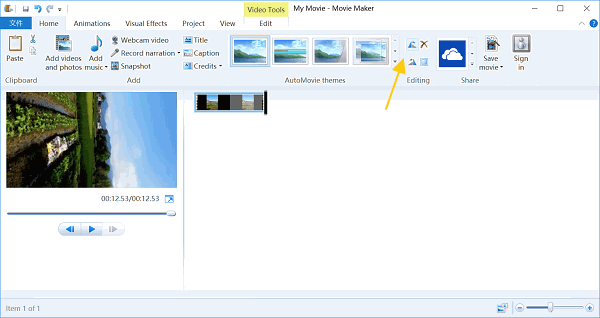
VLC Media Player是一個開源多媒體播放器。 它之所以受歡迎,不僅是因為免費,還因為它提供了多種功能,例如在Windows,Mac或Linux中旋轉視頻,下載在線視頻或從DVD翻錄視頻。 在Windows中使用VLC旋轉視頻的工作流程有些複雜,但是以下步驟可以幫助您輕鬆實現。
步驟 1 如果您沒有VLC,則可以從官方網站(http://www.videolan.org/)免費下載,並按照屏幕上的說明將其安裝在PC上。 在VLC多媒體播放器中打開要旋轉的視頻。
步驟 2 展開“工具”菜單,然後選擇“效果和濾鏡”以打開調整和效果窗口。 然後轉到“視頻效果”選項卡,然後轉到“幾何”選項卡。 要在Windows中使用預設選項旋轉視頻,請選中“變換”框,然後從下面的下拉列表中選擇一個適當的選項,例如“旋轉90度”。 如果要將視頻旋轉到特定角度,請選中“旋轉”框,然後調整角度撥號器以獲得所需的效果。
步驟 3 展開“工具”菜單,然後選擇“效果和濾鏡”以打開調整和效果窗口。 然後轉到“視頻效果”選項卡,然後轉到“幾何”選項卡。 要在Windows中使用預設選項旋轉視頻,請選中“變換”框,然後從下面的下拉列表中選擇一個適當的選項,例如“旋轉90度”。 如果要將視頻旋轉到特定角度,請選中“旋轉”框,然後調整角度撥號器以獲得所需的效果。
步驟 4 旋轉後,轉到“媒體”>“轉換/保存”,在“文件”選項卡中單擊“添加”按鈕,然後添加當前視頻文件。 您可以單擊“轉換/保存”以打開配置文件對話框。 在這裡,您可以根據需要更改視頻格式和目標。 最後,單擊“開始”以永久保存旋轉的視頻。
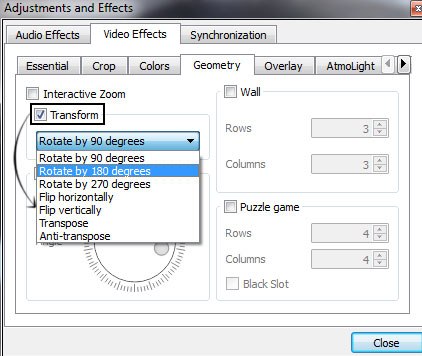
不可否認,在線視頻編輯器既方便又可移植。 如果您不介意某些限制(例如文件大小和輸出質量),則可以使用在線視頻旋轉應用程序(例如Rotate Video)在Windows中旋轉視頻。
步驟 1 在瀏覽器中訪問www.rotatevideo.org。 然後單擊“瀏覽”按鈕,從您的PC上傳最大16MB的視頻。 或者,您可以通過URL旋轉網站上的視頻。
步驟 2 從“輸出格式”下拉菜單中選擇一種格式,然後從“旋轉方向”下拉列表中選擇一個旋轉選項,例如“逆時針旋轉90o”。
步驟 3 最後,單擊“開始”按鈕開始在Windows或Mac中旋轉視頻。 完成後,您可以將旋轉的視頻下載到計算機上,或直接共享到社交媒體上。
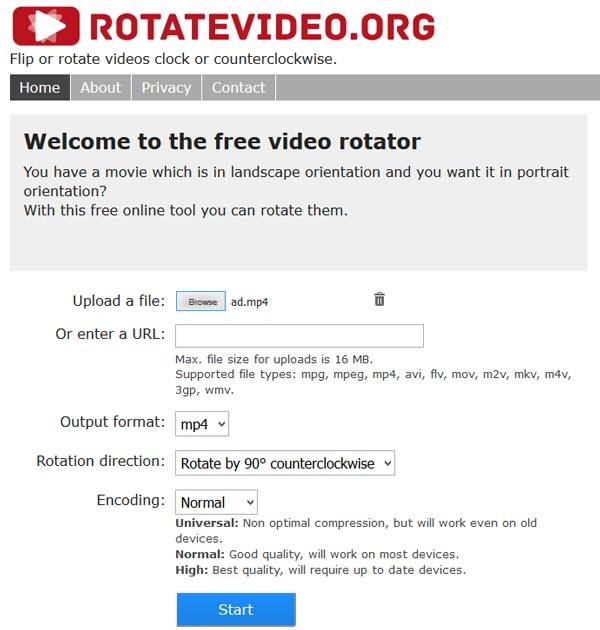
如果您是多設備用戶,並且擁有多個數字設備,則需要跨平台視頻編輯器,例如Aiseesoft 視頻編輯。 它的好處包括:
1.一鍵旋轉Windows 10/8/7 / XP / Vista或Mac OS中的視頻。
2.在旋轉和編輯期間保持原始視頻質量。
3.除了旋轉外,還提供裁剪,修剪,翻轉和其他視頻編輯工具。
4.使用高級算法增強和優化視頻質量。
5.用視頻效果,自定義水印和文本裝飾視頻。
6.支持所有視頻和音頻格式,包括HD和4K視頻。
簡而言之,Aiseesoft Video Editor是在旋轉視頻時在Windows和Mac上獲得持續體驗的最佳方法。

步驟 1 在計算機上安裝Aiseesoft Video Editor
在計算機上下載並安裝最佳視頻旋轉應用程序,然後啟動它。 在主界面上選擇“旋轉”以打開視頻旋轉窗口。 單擊“添加文件”按鈕以加載視頻以從硬盤驅動器旋轉。
步驟 2 一鍵旋轉Windows中的視頻
加載後,單擊左側工具欄上的“順時針旋轉90”或“逆時針旋轉90”按鈕以將視頻旋轉到正確的方向。
步驟 3 保存旋轉的視頻
最後,從“輸出格式”下拉菜單中選擇適當的格式,然後單擊“打開文件夾”按鈕選擇一個目標以保存結果,然後單擊“保存”按鈕以完成它。
根據以上教程,您可能至少掌握了四種在Windows中旋轉視頻的方法。 首先,我們分享瞭如何使用Windows Media Maker旋轉視頻。 如果您的PC上裝有WMM,這是校正視頻方向的簡便方法。 對於精通技術的人來說,VLC Media Player是觀看,下載或旋轉視頻流的最佳方法之一。 如果您更喜歡在線視頻旋轉應用程序,那麼我們的指南也將非常有用。 但是對於正在尋找在Windows中旋轉視頻最簡單方法的人們,我們建議使用Aiseesoft Video Editor。